w10电脑韩文输入法添加不了键盘怎么解决
更新时间:2021-05-11 09:21:14作者:xinxin
通常情况,我们的win10系统中自带有中英文两种输入法就已经适合用户日常的操作了,而有些用户想要使用韩文输入法时就需要自行进行添加到键盘中,然而有用户就遇到了添加不了的情况,那么w10电脑韩文输入法添加不了键盘怎么解决呢?今天小编就来告诉大家解决方法。
推荐下载:深度win10纯净版
具体方法:
1、首先,我们点击一下"Windows"键,在弹出的选项中选择"设置"按钮(齿轮形状)。
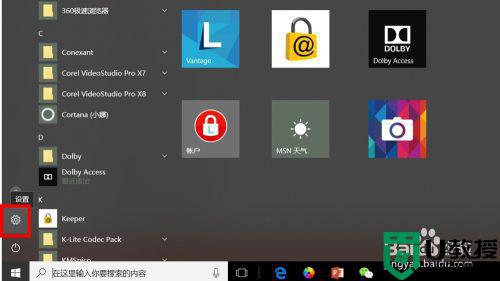
2、在设置页面,我们选择"时间和语言"进入详细的设置页面。
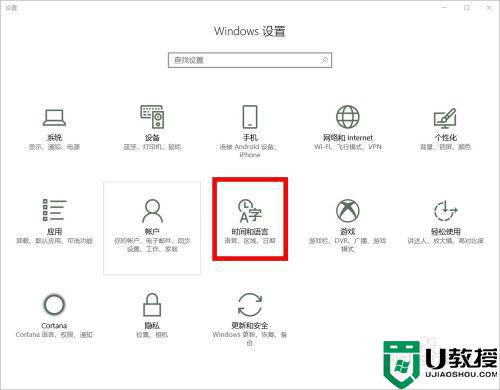
3、在"区域和语言"设置页面,我们点击左边的"区域和语言"按钮,并点击右方的"添加语言"选项。
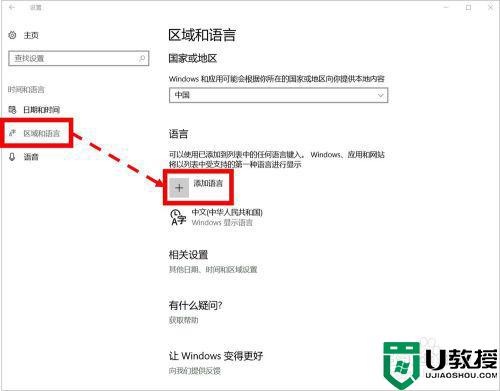
4、在添加语言页面,我们向下查找,找到"朝鲜语"并鼠标左键单击该语言选项。
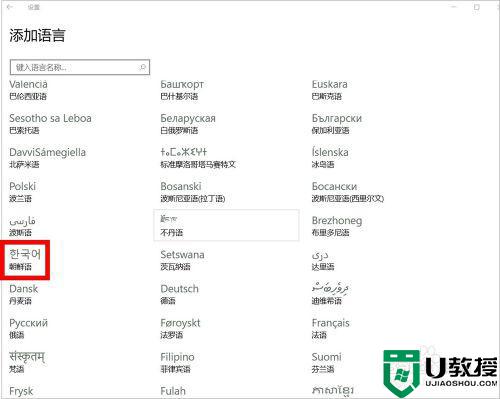
5、回到上一步骤,我们就可以看到"朝鲜语(也就是韩文)"已经安装好了。

6、我们在任意位置(本例是PPT)输入文字,并点击语言设置选项,切换语言为"朝鲜语"即可输入韩文(朝鲜语)。
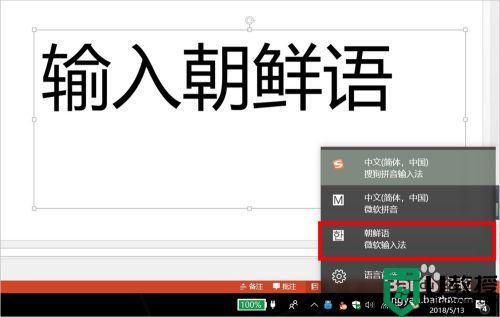
上述就是关于w10电脑韩文输入法添加不了键盘解决方法了,有出现这种现象的小伙伴不妨根据小编的方法来解决吧,希望能够对大家有所帮助。
w10电脑韩文输入法添加不了键盘怎么解决相关教程
- win10怎么添加藏文输入法 win10添加藏文输入法的方法
- w10输入法不见了如何解决 win10输入法不见了怎么办
- window10怎么添加美式输入法 win10输入法添加美式键盘设置方法
- win10输入法没有美式键盘怎么办 win10输入法找不到美式键盘如何添加
- win10输入法添加怎么设置 win10系统如何添加输入法
- win10系统如何添加输入法 win10系统怎样添加输入法
- 电脑win10怎样添加泰语输入法 win10电脑添加泰语输入法的方法
- w10无法添加新用户怎么办 w10不能添加新用户如何解决
- 如何在win10添加泰语输入法 给win10添加泰语输入法的方法
- windows10日语输入法怎么下载 win10怎样添加日文输入法
- Win11如何替换dll文件 Win11替换dll文件的方法 系统之家
- Win10系统播放器无法正常运行怎么办 系统之家
- 李斌 蔚来手机进展顺利 一年内要换手机的用户可以等等 系统之家
- 数据显示特斯拉Cybertruck电动皮卡已预订超过160万辆 系统之家
- 小米智能生态新品预热 包括小米首款高性能桌面生产力产品 系统之家
- 微软建议索尼让第一方游戏首发加入 PS Plus 订阅库 从而与 XGP 竞争 系统之家
热门推荐
win10系统教程推荐
- 1 window10投屏步骤 windows10电脑如何投屏
- 2 Win10声音调节不了为什么 Win10无法调节声音的解决方案
- 3 怎样取消win10电脑开机密码 win10取消开机密码的方法步骤
- 4 win10关闭通知弹窗设置方法 win10怎么关闭弹窗通知
- 5 重装win10系统usb失灵怎么办 win10系统重装后usb失灵修复方法
- 6 win10免驱无线网卡无法识别怎么办 win10无法识别无线网卡免驱版处理方法
- 7 修复win10系统蓝屏提示system service exception错误方法
- 8 win10未分配磁盘合并设置方法 win10怎么把两个未分配磁盘合并
- 9 如何提高cf的fps值win10 win10 cf的fps低怎么办
- 10 win10锁屏不显示时间怎么办 win10锁屏没有显示时间处理方法

